怎样快速搜索出电脑中大文件 快速搜索出电脑中大文件 的方法
时间:2017-07-04 来源:互联网 浏览量:
今天给大家带来怎样快速搜索出电脑中大文件,快速搜索出电脑中大文件,的方法,让您轻松解决问题。
如何快速搜索出电脑中大文件?常常在使用电脑自带搜索功能很难找到文件甚至需要第三方软件辅助,下面小编来教一下大家电脑大文件1秒扫描方法,无需其他软件哦如何快速搜索出电脑中大文件 电脑大文件1秒扫描方法
1.首先打开“我的电脑”,点击右上角搜索栏,这时在它的下拉菜单中应该能够看到一个“大小”按钮;
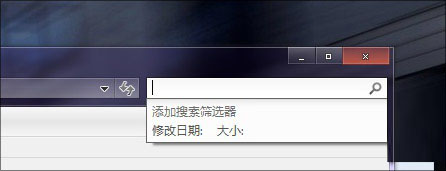
图01
2.点击“大小”,并在弹出的尺寸面板中选择“巨大(>128MB)”;
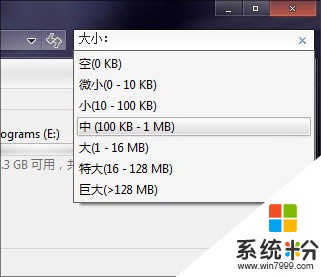
图02
3.这时计算机将开始搜索硬盘中所有体积大于128MB的文件,并将它们全部列示如下;
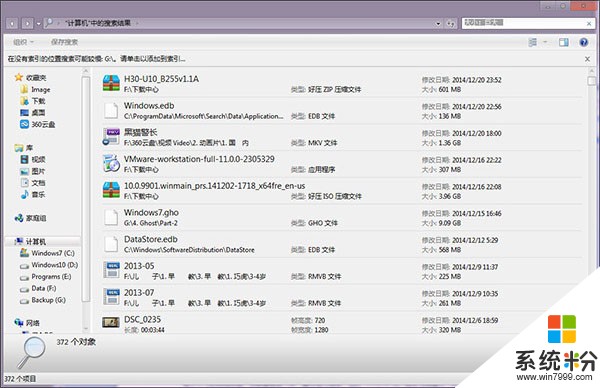
图03
4.仔细检查这些文件,如果确实没有用处,直接右键就能把它们删除。当然考虑到该操作的危险性,这里一般不建议使用Ctrl+A全选,多选或是单个删除还是更妥当的。

图04
如果你觉得128MB的范围太窄,或者搜索出来的文件实在太多,也可以适当放开一些条件。比如重新选择数值更小的筛选尺寸,或者直接打开某一盘符筛选,这时Windows将只搜索当前盘符下的文件,能够更有目的性地进行处理!
以上就是怎样快速搜索出电脑中大文件,快速搜索出电脑中大文件,的方法教程,希望本文中能帮您解决问题。
我要分享:
电脑软件教程推荐
- 1 苹果打完字键盘关不掉 苹果手机键盘如何关闭
- 2 怎么用鼠标在电脑上写字 电脑如何使用鼠标进行手写输入
- 3 电脑搜狗输入法设置五笔输入 电脑搜狗输入法五笔设置方法
- 4excel表格一键填充 Excel中如何实现批量填充数据
- 5电脑键盘可以打五笔吗 五笔输入法快速打字技巧
- 6怎么快速返回桌面快捷键 电脑桌面快速回到桌面的操作步骤
- 7iphonex电池怎么显示百分比 iPhoneX电池百分比显示设置步骤
- 8万能钥匙电脑怎么连接wifi 电脑如何使用WiFi万能钥匙
- 9电脑怎么打开键盘输入 电脑虚拟键盘打开方法详解
- 10共享打印机无法找到核心驱动程序包 如何解决连接共享打印机时找不到驱动程序的问题
电脑软件热门教程
- 1 主板供电一直会死机怎么办 如何处理主板供电造成死机的问题
- 2 新做的系统电脑没有声音如何解决 新做的系统电脑没有声音解决的方法
- 3 苹果(iPhone5)连接不上iTunes如何解决。 怎么解决苹果(iPhone5)连接不上iTunes的问题。
- 4键盘输入乱码怎么解决 键盘输入乱码如何处理
- 5华为荣耀4A拍照声音如何关闭 华为荣耀4A拍照声音关闭的方法
- 6电脑里下载的软件怎样彻底卸载? 电脑里下载的软件彻底卸载的方法?
- 7怎么看电脑的内存条是什么型号 电脑内存条型号查询方法
- 8怎样远程求助 远程求助的方法有哪些
- 9种子搜索神器具体该如何使用 种子搜索神器想要用好需要知道什么
- 10疑似搭载Win10 Mobile的魅族手机现身,有点假
